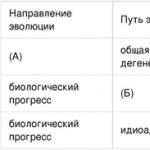Твърдият диск на компютъра (HDD, твърд диск) е място за съхранение на информация, разположено на компютър. Филми, работни документи, музика, игри, програми, всичко това се съхранява на твърдия диск и, естествено, рано или късно всеки потребител се сблъсква с проблеми с липсата на място и въпроси кой твърд диск да избере.
 Когато избирате твърд диск, първо трябва да имате представа какви кабели, конектори и кабели се използват на дънната платка.
Когато избирате твърд диск, първо трябва да имате представа какви кабели, конектори и кабели се използват на дънната платка.
След това трябва да си зададете въпроса за каква цел ви е необходимо допълнително устройство? Трябва ли просто да съхранявате филми и снимки на домашния си компютър, или планирате да използвате компютър за тежка графична работа, или може би просто ви трябва средностатистическа машина за рутинна офис работа с документи.
Въз основа на вашите нужди трябва да изберете твърд диск според параметри като капацитет, скорост на четене и запис, време за реакция и т.н. Нека разгледаме всеки параметър поотделно и да разберем кои стойности са подходящи за изпълнение на задачи с различна сложност.
Има два типа устройства, използвани на лаптопи и настолни компютри.
HDD- на магнитни дискове, има голямо количество информация за съхранение, но ниска скорост на четене. Изработва се от стъклени или алуминиеви плочи с нанесено феромагнитно покритие. Принципът на действие е магнитен запис, т.е. главите за четене и запис се движат на височина 10-12 nm. над повърхността, без да я докосвате.
SSD- базирани на чипове памет. Немеханично устройство за съхранение, което работи като флаш устройство. Те имат по-малък обем, но се отличават с висока скорост на запис (пет пъти по-висока от тази на HDD) и висока цена.
SSHD- хибридно устройство, съдържащо магнитни пластини и твърдотелна памет (микросхеми). не се използва широко поради висока ценаи недостатъчна високоскоростна памет.
Winchesters се различават по размер:
- За SSD и HDD устройства за лаптопи - 2,5 инча;
- За HDD и SSHD в настолни компютри - 3,5 инча.
Интерфейси и захранващи конектори на твърдия диск
Терминът интерфейс се използва за обозначаване на различните комуникационни стандарти и конектори, подходящи за даден тип връзка. Когато купувате твърд диск, обърнете внимание какъв тип интерфейс се поддържа от вашата дънна платка.
| ИДЕАТА– използва се кабел (40 или 80 PIN) и широк конектор. Максималната скорост на обмен на данни е 133 Mb/s. Този видвече е остарял и не се използва на съвременни компютри и не се произвежда. |  |
| SATA– високоскоростна връзка от сериен тип, осъществявана чрез тънък кабел и конектор. Скоростта на обмен на информация не надвишава 1,5 Gb / s. SATA твърдите дискове са първите представители на този вид интерфейс и вече са спрени от производство, но могат да бъдат свързани към най-новите дънни платки, тъй като са напълно съвместими с модерните SATA 2 и 3. |  |
| SATA 2 интерфейс- използва същите съединители като в първата версия, но скоростите на въртене са увеличени до 3 Gb / s. Съвместим с всички SATA версии, стари и нови. | |
| SATA 3- днес последна версияинтерфейс със скорост до 6 Gb/s. Съвместим с всички предишни версии и може да бъде свързан към всяка дънна платка с подходящите конектори. |  |
Не забравяйте, че при свързване на SATA 3 към интерфейси с по-ниски версии има загуба до 30% от скоростта на трансфер на данни и се препоръчва да закупите дънна платка с подходяща версия на конектора за този интерфейс.
Важно: SATA 3 изисква специални кабели (значително по-дебели и черни), обикновено включени в дънната платка или могат да бъдат закупени отделно. Кабелите от SATA и SATA 2 нямат достатъчна честотна характеристика, въпреки че конекторите са еднакви.
Твърдите дискове се различават не само по видове интерфейси, но и по конектори за захранване. За точността на формулировката си струва да се отбележи, че дънната платка и твърдият диск за пренос на данни са свързани с проводник, наречен кабел, но проводникът, който доставя електричество на твърдия диск, се нарича захранващ кабел.
По-старите IDE устройства използваха четири-щифтов Molex конектор. При преминаване към SATA, първите модели твърди дискове имаха два вида конектори: стария четири-пинов и модерния SATA стандарт с 15 пина.
Всички варианти на SATA интерфейси използват точно 15-пинов конектор за захранване.
Капацитет на диска и размер на кеша
Произвежданите в момента HDD за настолни компютри, с размер 3,5 инча, са с обем (капацитет) от 250 гигабайта до 3 терабайта (3000 гигабайта).
За 2,5-инчовите лаптопи цифрите са малко по-ниски и варират от 120 GB до един терабайт. SSD устройствата съдържат в зависимост от обема от 40 до 240 гигабайта информация.
Най-популярните днес са твърдите дискове с капацитет от един терабайт, което ви позволява да поставите достатъчен брой игри, филми и музика на вашия компютър, да не говорим за обикновени текстови файлове.
За професионална работа (например с графики или анимация) или за създаване на видео и аудио архиви ще ви е необходим твърд диск от 3 TB и евентуално няколко такива устройства.
SSD дисковете се използват само за системна инсталация (виж ), откога висока ценаТе имат доста малък капацитет, но тяхната скорост ви позволява да увеличите скоростта на системата.
Но операционните системи се характеризират с увеличаване на необходимото пространство с всяка нова версия, а програмите с игри не стоят неподвижни, непрекъснато увеличавайки своята мощност и обем (вижте).
Размер на кеша
Кешът или буферът е малък чип с памет, който ускорява твърдия диск и се намира на платката на контролера. Съвременни устройстваимат кеш памет от 32-62 MB, докато при по-старите модели буферът имаше само 8-16 MB памет. Съответно не трябва да купувате твърд диск с кеш под 32 MB.
Въртене на шпиндела на твърд диск
 За да опростим обяснението на този параметър, можем просто да кажем - колкото по-бързо се върти шпинделът, толкова по-бързо работи дискът. Средно тази цифра варира от 5400 до 7200 об / мин.
За да опростим обяснението на този параметър, можем просто да кажем - колкото по-бързо се върти шпинделът, толкова по-бързо работи дискът. Средно тази цифра варира от 5400 до 7200 об / мин.
За лаптопите скоростта на въртене е 5400 оборота в минута, което намалява консумацията на енергия, топлината и шума. За стационарни компютри се препоръчва да се вземат модели с индикатор от 7200 оборота в минута.
Разбира се, има модели с по-висока скорост на шпиндела (10 000-15 000 об / мин), но те са доста шумни при работа и имат висока цена.
Не е трудно да се досетите, че този параметър е от значение само за HDD устройства, тъй като SSD просто няма шпиндел, защото работи на микросхеми.
Линейни скорости на четене/запис и време за достъп
Линейна скорост на четене- основната характеристика, показваща реалната скорост на твърдия диск, означава скоростта на четене от плочите или микросхемите на наличните данни.
За SATA скоростта варира от 100 до 140 Mb / s. Най-ниските скорости са присъщи на IDE интерфейсите - 40-70 Mb / s.
За HDD твърди дискове линейната скорост зависи от механиката и плътността на запис, следователно колкото по-високи са индикаторите, толкова по-добра е механиката, а цената на различните опции на устройството не се различава много.
SSD устройствата имат най-високата скорост на линейно четене от 160 до 560 Mb / s, но те също струват много повече от техните колеги с ниски стойности.
Скорост на писане на линияпоказва скоростта, с която се записват данните и обикновено не се взема предвид при покупка, тъй като този параметър за HDD твърди дискове е почти винаги по-нисък от скоростта на четене.
И когато купувате SSD устройство, все още си струва да погледнете тази цифра и е желателно скоростите на запис и четене да съвпадат.
Време за достъп- това е скоростта, с която твърдият диск намира файл, когато е поискан от програма или ОС. Този индикатор е важен при работа с малки файлове, тъй като увеличава производителността на системата, но не е от съществено значение при достъп до големи количества информация в един файл.
За HDD дисковете времето за достъп е от 12 до 18 милисекунди, но за SSD е 0,1-0,2 ms.
Ето защо, когато купувате SSD устройство, не можете да търсите тези данни, те не са посочени от продавачите и са високи по подразбиране.
Производители на твърди дискове
Имаше доста компании, произвеждащи твърди дискове, но с течение на времето някои от тях престанаха да съществуват, друга част бяха преназначени, а някои бяха закупени от други производители.
На първо място, бих искал да разсея установените митове за производствените компании.
Твърдите дискове на Seagate са най-бързите. Този мит произтича от факта, че този производител наистина е първият, който пусна устройства с максимална скорост, но в момента всеки производител може да намери твърди дискове както с 10 000, така и с 15 000 оборота в минута.
Общоприето е, че Western Digital е гаранция за качество и надеждност. Погрешно е да се говори за надеждността на предприятието, когато преди е имало случаи и до 50% от произведените стоки са били върнати под гаранция. В момента ситуацията в WD се е подобрила и качеството на произвежданото оборудване е станало много по-високо.
Има мнение, че най-много са твърдите дискове на Samsung ниска температураработят, съответно се чупят по-рядко и няма компютър. Преди това твърдите дискове на тази компания бяха много шумни и ненадеждни при ниски температури. Сега, след "работата по грешките", компанията подобри качеството на продуктите.
В момента качеството, работната температура, скоростта на шпиндела и производителността са еднакви и за трите компании, а за да отговорите на въпроса за надеждността, трябва да проучите статистиката на счупените устройства и потребителските отзиви.
Помислете за популярните линии твърди дискове от най-известните производители.
Seagate
Компанията представя гама от модели твърди дискове, предназначени както за прости системи, така и за високопроизводителни работни станции, които изискват не само голям капацитет на твърдия диск, но и.
Марка Barracuda 7200.11 и Barracuda XT с перпендикулярна нотация. Характеристиките на тази линия включват:
- Технология за адаптивна височина на полетагарантира стабилна работа при четене и запис на данни.
- Функция за насочено офлайн сканиранедиагностицира диска през периода, когато няма достъп до него.
- Функция за чисто почистванеавтоматично проверява устройството при подаване на захранване
- Seagate SoftSonic– двигател с ниско ниво на шум и хидродинамични лагери.
- Система за защита G-Forceпредпазва диска от неправилно боравене.
- 3D отбранителна система- технология, разработена от производителя, ви позволява надеждно да защитите данните.
Samsung
Корейска компания, която уверено популяризира своите продукти по целия свят. Samsung не си поставя за цел увеличаване на капацитета, а се фокусира върху намаляване на шума, работната температура и намаляване на консумацията на енергия, което е ясно изразено в серията Spinpoint F3.
Най-известната марка е EcoGreen F1 Eco с различен обем, но с ниски стойности на въртене - 5400 об / мин.
За информация подразделението HDD на Samsung беше изкупено от Seagate.
Хитачи
Един от лидерите на световния пазар на твърди дискове с редица постижения и пробиви в HDD индустрията. Съвременната моделна гама е представена от три серии.
Deskstar– голямо количество памет при максимална плътност на запис. За постигане на такива показатели се използват 4-5 магнитни плочи.
HiVERT системанамалява консумацията на енергия поради регулируеми настройки на мощността, докато шпинделът се върти със 7200 об./мин. Има модул за криптиране на данни, базиран на алгоритъма Advanced Encryption Standard.
UltraStar– серията може да се характеризира с две думи: скорост и надеждност. Компанията дава гаранция за непрекъсната работа за 5 години с общо време на работа от 1,2 милиона часа.
Моделите разполагат с вградена функция за хардуерно криптиране BDE, което ви позволява да защитите информацията си от неоторизиран достъп.
Кино звезда Кино звезда- серията има повишена защита срещу физически въздействия, има тиха работа и ниска температура и ниска консумация на енергия. Разликата от другите модели е поддръжката на технологията Hitachi Smooth Stream, която ви позволява да работите с поточно видео.
Western Digital
Компанията е признат световен лидер в производството на твърди дискове с най-добро съотношение цена/качество. Western Digital внедри много популярни технологии, за да помогне за повишаване на производителността.
- IntelliSeek - Намалява шума, консумацията на енергия и вибрациите чрез оптимизиране на времето за търсене.
- IntelliPower - Прецизно балансира скоростите на въртене, трансфера на данни и кеширането, за да спести енергия и да осигури отлична производителност.
- NoTouch - паркиране на главата на диска, помага за намаляване на износването на главата и надеждно защитава твърдия диск по време на транспортиране.
- PMR - повишена плътност на запис, постигната чрез перпендикулярен запис.
- StableTrac е двустранна моторна технология, която намалява вибрациите, стабилизира въртенето и точно позиционира главата по време на операции.
Линия Caviar Greenгуби от конкурентите в скоростта на пренос на данни (5400 об / мин), но в същото време консумира по-малко енергия и има ниско разсейване на топлината.
WD Caviar Black- има висока скорост (7200 rpm), съчетана с голям обем, което ще бъде добро решение за сървъри и компютри от висок клас.
Серия Caviar Blue- бюджетен вариант, по-нисък както по обем, така и по скорост, но и много по-достъпен като цена.
Компанията, занимаваща се с възстановяването на информация от "мъртви" твърди дискове, проучи повече от четири хиляди и направи изводи, като сравни броя на счупените твърди дискове с дела на компанията на световния пазар в таблицата по-долу.
Данните са дадени за твърди дискове с капацитет над 1 TB.
От горните данни се вижда, че устройствата на Seagate са станали най-ненадеждните и краткотрайни, а японският Hitachi има дланта.
Все пак трябва да се отбележи, че дадените данни се основават на резултатите от изследвания само на една лаборатория и не са еднозначно верни.
Принципът на работа на SSD дисковете е значително различен от HDD технологиите и съответно техните известни производители също са различни. Може да се препоръча да се обърне внимание на компаниите:
- Кингстън,
- корсар,
- информация,
- от решаващо значение,
- samsung,
- toshiba,
Цената на твърдите дискове се влияе от капацитета им, но производителите и моделите не са толкова значими.
Разликата между различните марки търговски маркиварира между 5-10% и да се опитвате да спестите от това не е правилното решение.
Изберете правилния обем, подходящ спецификациии прочетете отзивите на производителя. Въз основа на цялата информация вече е възможно да се направи избор в полза на конкретен модел.
Изберете HDD за съхранение на лична информация и SSD за инсталиране на операционната система и свързаните с нея програми.
За стари дънни платки с IDE конектори се препоръчва да закупите нови SATA твърди дискове и да ги свържете с PSI-SATA контролер. Това ще спести пари и по-късно ще пренареди устройството към нова дънна платка.
Ако BIOS не поддържа UEFI, тогава при инсталиране на операционната система на 3 терабайтов твърд диск системата ще „загуби“ около 700 GB, тъй като просто няма да види пълния обем
.Скоростта на линейно четене рядко се посочва на твърдите дискове и се препоръчва сами да проучите тази информация, преди да купите определен модел. Но на SSD устройства този параметър винаги може да бъде намерен на кутията.
Доста често се случва дисковете да започнат да работят по-зле поради банално прегряване, но производителите не ги допълват с охладителни системи. Следователно не трябва да пестите от такива системи и е по-добре да похарчите 5-10 долара за него, отколкото впоследствие да смените целия диск.
Изберете твърди дискове със система за паркиране на главата, това ще ви помогне да удължите живота на устройството
.По време на стартиране на компютъра набор от фърмуер, съхранен в BIOS чипа, проверява хардуера. Ако всичко е наред, той прехвърля управлението на зареждащото устройство на операционната система. След това ОС се зарежда и започвате да използвате компютъра. В същото време къде се съхранява операционната система преди включване на компютъра? Как вашето есе, което сте писали цяла нощ, остана непокътнато след изключване на захранването на компютъра? Отново, къде се съхранява?
Добре, може би отидох твърде далеч и всички знаете много добре, че компютърните данни се съхраняват на твърд диск. Въпреки това не всеки знае какво е това и как работи и тъй като сте тук, заключаваме, че бихме искали да знаем. Е, нека разберем!
По традиция, нека да разгледаме определението за твърд диск в Уикипедия:
HDD (винт, твърд диск, твърд диск, HDD, HDD, HMDD) е устройство за съхранение с произволен достъп, базирано на принципа на магнитния запис.
Те се използват в по-голямата част от компютрите, както и като отделно свързани устройства за съхранение на резервни копия на данни, като хранилище на файлове и др.
Нека да го разберем малко. Харесвам термина твърд диск ". Тези пет думи изразяват целия смисъл. HDD е устройство, чиято цел е да съхранява записаните на него данни за дълго време. HDD са базирани на твърди (алуминиеви) дискове със специално покритие, върху които информацията се записва с помощта на специални глави.
Няма да разглеждам подробно самия процес на запис - всъщност това е физиката на последните класове на училището и съм сигурен, че нямате желание да се задълбочавате в това и статията изобщо не е за това.
Обърнете внимание и на фразата: произволен достъп ”, което грубо казано означава, че ние (компютърът) можем да четем информация от всеки участък на железницата по всяко време.
Важно е паметта на HDD да не е летлива, тоест няма значение дали захранването е свързано или не, информацията, записана на устройството, няма да изчезне никъде. Това е важна разлика между постоянната памет на компютъра и временната ().
Гледайки компютърен твърд диск в реалния живот, няма да видите никакви дискове или глави, тъй като всичко това е скрито в запечатан корпус (херметична зона). Външно твърдият диск изглежда така:

Защо компютърът се нуждае от твърд диск?
Помислете какво е HDD в компютъра, тоест каква роля играе в компютъра. Ясно е, че съхранява данни, но как и какви. Тук подчертаваме следните функции на HDD:
- Съхранение на ОС, потребителски софтуер и техните настройки;
- Съхранение на потребителски файлове: музика, видео, изображения, документи и др.;
- Използване на част от капацитета на твърдия диск за съхраняване на данни, които не се побират в RAM (файл за пейджинг) или съхраняване на съдържание оперативна паметдокато използвате режим на заспиване;
Както можете да видите, твърдият диск на компютъра не е просто бунище на снимки, музика и видеоклипове. Той съхранява цялата операционна система, а освен това твърдият диск помага да се справи с натоварването на RAM, като поема някои от функциите му.
От какво е направен твърд диск?
Споменахме частично компонентите на твърдия диск, сега ще се занимаваме с това по-подробно. И така, основните компоненти на HDD:
- Кадър Предпазва механизмите на твърдия диск от прах и влага. По правило е херметичен, така че същата влага и прах да не попаднат вътре;
- Дискове (палачинки) - плочи от определена метална сплав, покрити от двете страни, върху които се записват данни. Броят на плочите може да бъде различен - от една (в бюджетни опции), до няколко;
- Двигател - на шпиндела, на който са фиксирани палачинки;
- Главен блок - дизайн на взаимосвързани лостове (кобилици) и глави. Частта от твърдия диск, която чете и записва информация на него. За една палачинка се използва чифт глави, тъй като и горната, и долната му част работят;
- Устройство за позициониране (задвижващ механизъм ) - механизъм, който задвижва блока от глави. Състои се от двойка постоянни неодимови магнити и намотка, разположена в края на главното устройство;
- Контролер - електронна микросхема, която управлява работата на HDD;
- зона за паркиране - място вътре в твърдия диск до дисковете или от вътрешната им страна, където главите се спускат (паркират) по време на престой, за да не се повреди работната повърхност на палачинките.

Такова просто устройство с твърд диск. Създаден е преди много години и дълго време не са правени фундаментални промени. И продължаваме напред.
Как работи твърд диск
След подаване на захранване към твърдия диск, двигателят, на шпиндела на който са фиксирани палачинките, започва да се върти. След като достигнат скорост, при която се образува постоянен въздушен поток близо до повърхността на дисковете, главите започват да се движат.
Тази последователност (първо дисковете се въртят, а след това главите започват да работят) е необходима, така че главите да се движат над плочите поради получения въздушен поток. Да, те никога не докосват повърхността на дисковете, в противен случай последните биха се повредили моментално. Разстоянието от повърхността на магнитните плочи до главите обаче е толкова малко (~10 nm), че не можете да го видите с просто око.
След стартиране първо се чете сервизна информация за състоянието на твърдия диск и друга необходима информация за него, намираща се на така наречената нулева писта. Едва след това започва работата с данните.
Информацията на твърдия диск на компютъра се записва на песни, които от своя страна са разделени на сектори (такава пица, нарязана на парчета). За запис на файлове няколко сектора се комбинират в клъстер, което е най-малкото място, където може да се запише файл.
В допълнение към такова "хоризонтално" разделяне на диска има и условно "вертикално". Тъй като всички глави са комбинирани, те винаги са позиционирани над един и същ номер на песен, всяка върху собствен диск. По този начин, по време на работа на HDD, главите, така да се каже, рисуват цилиндър:

Докато HDD работи, всъщност той изпълнява две команди: четене и запис. Когато е необходимо да се изпълни команда за запис, се изчислява площта на диска, където ще бъде изпълнена, след което се позиционират главите и всъщност се изпълнява командата. След това резултатът се проверява. В допълнение към записването на данни директно на диска, информацията се озовава и в неговия кеш.
Ако контролерът получи команда за четене, първо проверява наличието на необходимата информация в кеша. Ако не е там, отново се изчисляват координатите за позициониране на главите, след което главите се позиционират и отчитат данните.
След приключване на работата, когато захранването на твърдия диск изчезне, главите автоматично се паркират в паркинг зоната.
Като това в в общи линиии твърдият диск на компютъра работи. В действителност всичко е много по-сложно, но обикновеният потребител най-вероятно няма нужда от такива подробности, така че ще завършим този раздел и ще продължим напред.
Видове твърди дискове и техните производители
Днес всъщност има три основни производителя на твърди дискове на пазара: Western Digital (WD), Toshiba, Seagate. Те напълно покриват търсенето на устройства от всякакъв вид и изисквания. Останалите фирми или фалираха, или бяха взети от някой от основните три, или препрофилирани.
Ако говорим за видовете HDD, те могат да бъдат разделени по следния начин:
- За лаптопите основният параметър е размерът на устройството от 2,5 инча. Това позволява компактното им поставяне в кутията на лаптопа;
- За компютър - в този случай също е възможно да се използват 2,5 ″ твърди дискове, но като правило се използват 3,5 инча;
- Външните твърди дискове са устройства, които са свързани отделно към компютър / лаптоп, най-често действащи като хранилище на файлове.
Има и специален вид твърди дискове - за сървъри. Те са идентични с конвенционалните компютри, но могат да се различават по интерфейси за свързване и по-висока производителност.
Всички останали разделения на HDD на видове идват от техните характеристики, така че ще ги разгледаме.
Спецификации на твърдия диск
И така, основните характеристики на твърдия диск на компютъра:
- Сила на звука - индикатор за максимално възможното количество данни, които могат да се поберат на диска. Първото нещо, което обикновено гледат при избора на HDD. Тази цифра може да достигне 10 TB, въпреки че 500 GB - 1 TB се избира по-често за домашен компютър;
- Форма фактор - размерът на твърдия диск. Най-често срещаните са 3,5 и 2,5 инча. Както бе споменато по-горе, 2,5″ в повечето случаи се инсталират в лаптопи. Те се използват и във външни твърди дискове. 3.5″ е инсталиран на компютъра и на сървъра. Факторът на формата също влияе върху обема, тъй като повече данни могат да се поберат на по-голям диск;
- Скорост на шпиндела - Колко бързо се въртят палачинките? Най-често срещаните са 4200, 5400, 7200 и 10 000 об./мин. Тази характеристика пряко влияе върху производителността, както и върху цената на устройството. Колкото по-висока е скоростта, толкова по-големи са и двете стойности;
- Интерфейс - метод (тип конектор) за свързване на HDD към компютъра. Най-популярният интерфейс за вътрешни твърди дискове днес е SATA (по-старите компютри използват IDE). Външните твърди дискове обикновено се свързват чрез USB или FireWire. В допълнение към изброените има и други интерфейси като SCSI, SAS;
- Буферен обем (кеш памет) - вид бърза памет (по тип RAM), инсталирана на HDD контролера, предназначена за временно съхранение на данни, които са най-често достъпни. Размерът на буфера може да бъде 16, 32 или 64 MB;
- Време за произволен достъп - времето, през което твърдият диск гарантирано ще записва или чете от всяка част на диска. Тя варира от 3 до 15 ms;
В допълнение към горните характеристики, можете да намерите и показатели като.
Твърд диск (HDD)- е една от най-важните съставни части на компютъра! И това е твърдият диск, който най-често се поврежда. В резултат - загуба понякога, съществена информация. Следователно, за да изберете HDDтрябва да се работи с с най-голяма сериозност!В тази статия ще анализираме какво Има твърди дисковекак изберете твърд диск (HDD)за вашия компютър като избягвайте проблеми със загуба на даннии с помощта кои програми могат да го възстановят.

Размер на твърдия диск.
Размер на твърдия диск (неговата ширина, подходяща за стандартни монтажи в настолни компютри и лаптопи) изчислено в инча.
Обикновено за дома (стационарен)системни единици, използвани твърди дискове 3,5 инча (3,5" ).

За лаптопи- 2,5 инча, съответно - 2,5" .

тип конектор.
HDD слот интерфейсима два вида - IDEи SATA.
IDE- все още се среща в стари компютри и се различава по броя на венитена линията ( 40 и 80 живели, те са взаимозаменяеми, различават се по скоростта на пропускане ).
IDE - конектор


SATA- по-нов, модерен интерфейс. Разбира се по-висока производителноств сравнение с IDE.
SATAима три вида. SATA (до 1,5 Gbps), SATA 2 (преди 3 Gbps) и SATA 3 (преди 6 Gbps) . Те се различават по скоростта на пренос на данни.
SATA, SATA2 , SATA3 - взаимозаменяеми.Но преди да купите по-скъп твърд диск с SATA3 , уверете се, че дънната ви платка поддържа SATA3, в противен случай ще получите нецелесъобразен разход на средства, тъй като SATA3 HDDсвързан към интерфейса SATAна стара дънна платка, ще работи с ограничена скорост до 1,5 Gbps, без да използва всичките му възможности.
SATA - конектор

Капацитет на твърдия диск.
Доста често компютърните потребители бъркат понятията - памети сила на звука.:) Запомнете, моля, твърдият диск има само кеш-памет(ще говорим за това по-долу ...).
Уау, това е - капацитет!а именно - количество цифрова информациякоито единият или другият е в състояние да поеме HDD.Сега обемът на твърдия диск се изчислява в гигабайта (GB)и Терабайти (TB).
За справка: 1 TB= 1024GB
1 GB= 1024MB
Скорост на въртене на диска.
Доста често срещан индикатор за скоростта на HDD е скорост на въртене на диска(об/мин). Разбира се, колкото по-висока е скоростта на въртене, толкова повече твърдият диск ще издава шум и консумацията му ще се увеличи (това се отразява на експлоатационния живот). Ако ще закупите HDD само за съхранение на информация (допълнителен диск), в този случай не трябва да преследвате скоростта. Съветвам ви да изберете по-бърз твърд диск - ако инсталирате операционната система на него. В момента 7200 оборота са най-много най-добрият вариант.

Размер на кеша.
кеш-памет(буфер) е междинна памет. Той е предназначен да ускорява работи здраводиск, докато осъществявате достъп до неговите данни. AT "кеш" съхранениотговори на най-честите заявки на системата и приложенията.И разбира се, няма нужда постоянно да четете информация от самия диск. това повишава ефективността на HDD и системата като цяло. Размерът на "кеша" в съвременните твърди дискове обикновено варира от 8 преди 64 Mb.
Производствена фирма.
В момента основните производители на твърди дискове са - Western Digital,
Хитачи,
Samsung,
Технология на Seagate, Toshiba. Можете да спорите до точката :) да спорите коя компания е по-добра ... Но да преминем към фактите.. Нека напишем в интелигентна търсачка Nigma.ru "проблем с твърдия диск....."(вместо точки - пишем фирмата):
проблем с твърдия дискХитачи-заявки 5 400 000.
проблем с твърдия диск Seagate- искания 5 500 000.
проблем с твърдия дискWestern Digital-заявки 7 400 000 .
проблем с твърдия дискsamsung-заявки 17 000 000.
Както можете да видите, първото място по отношение на надеждността е Хитачи, секундата Seagate. Въпреки че, въз основа на собствения си опит, бих поставил на второ мястоWestern Digital (WD).
WDидват със стикери в различни цветове - черен(черен), Син(син), Зелено(зелен). Най-надеждният е черен, На второ място Сини на последния Зелено.
Така че, когато избирате твърд диск:
1. важно! Трябва да разберете - какъв конекторна стария ви твърд диск. Ако IDE, тогава ви съветвам да погледнете конекторите на дънната платка. В присъствието на SATA-връзки, по-добре да купите SATA твърд диск.Без сата,Купува IDE.


2. важно! Разберете дали старото ви захранване ще издържи ново (може би по-обемно и бързо) HDD.
Можете да научите как да направите това, като гледате видео урока.Как да изберем правилното захранване!
3. Вземете решение за Сила на звука(брой GB), скорост(rpm) и "Кешем"(8-64MB) твърд диск.
4. Избирам производител.
Как да избегнете проблеми със загуба на данни.
1. Пазете резервно копие копие на даннитена преносим носител.
Здравейте! В ние разгледахме подробно устройството с твърд диск, но специално не казах нищо за интерфейси - тоест начини за взаимодействие между твърд диск и други компютърни устройства, или по-конкретно начини за взаимодействие (свързване) на твърд диск и компютър.
Защо не каза? И защото тази тема е достойна за том не по-малко от цяла статия. Затова днес ще анализираме подробно най-популярните интерфейси на твърдия диск в момента. Веднага ще направя уговорка, че статия или публикация (което е по-удобно) този път ще има впечатляващ размер, но за съжаление няма как да мине без него, защото ако пишете накратко, ще се окаже, напълно неразбираемо.
Концепция за интерфейс на твърдия диск на компютъра
Първо, нека дефинираме термина "интерфейс". говорене обикновен език(именно ще се изразя максимално, защото блогът е предназначен за обикновени хора, като вас и мен), интерфейс - начинът, по който устройствата взаимодействатедин с друг, а не само устройства. Например, много от вас вероятно са чували за така наречения "приятелски" интерфейс на програмата. Какво означава? Това означава, че взаимодействието между човек и програма е по-лесно, не изисква много усилия от страна на потребителя, в сравнение с "недружелюбния" интерфейс. В нашия случай интерфейсът е просто начин за конкретно взаимодействие с твърдия диск и дънната платка на компютъра. Това е набор от специални линии и специален протокол (набор от правила за предаване на данни). Тоест чисто физически това е кабел (кабел, проводник), от двете страни на който има входове, а на твърдия диск и дънната платка има специални портове (местата, където се свързва кабела). По този начин концепцията за интерфейс включва свързващ кабел и портове, разположени на устройствата, свързани с него.
Е, сега най-"сокът" от днешната статия, да тръгваме!
Видове взаимодействие между твърдите дискове и дънната платка на компютъра (видове интерфейси)
И така, първият по ред ще имаме най-"древния" (80-те години) от всички, в съвременните твърди дискове вече не се среща, това е интерфейсът IDE (известен още като ATA, PATA).
IDE- в превод от английски "Integrated Drive Electronics", което буквално означава - "вграден контролер". По-късно това беше наречено IDE като интерфейс за пренос на данни, тъй като контролерът (разположен в устройството, обикновено в твърди дискове и оптични устройства) и дънната платка трябваше да бъдат свързани с нещо. Той (IDE) се нарича още ATA (Advanced Technology Attachment), получава се нещо като "Advanced Technology Attachment". Факт е, че ATA - Интерфейс за паралелен трансфер на данни, за което скоро (буквално веднага след пускането на SATA, което ще бъде обсъдено по-долу), беше преименувано на PATA (Parallel ATA).
Какво мога да кажа, въпреки че IDE беше много бавен (честотната лента на канала за пренос на данни варираше от 100 до 133 мегабайта в секунда в различните версии на IDE - и дори тогава чисто теоретично, на практика е много по-малко), но това позволи две устройства да бъдат свързани към дънната платка едновременно с помощта на един контур.

Освен това, в случай на свързване на две устройства наведнъж, честотната лента на линията беше разделена наполовина. Това обаче далеч не е единственият недостатък на IDE. Самият проводник, както се вижда от фигурата, е доста широк и, когато е свързан, ще заеме лъвския дял от свободното пространство в системния блок, което ще се отрази негативно на охлаждането на цялата система като цяло. Всичко на всичко IDE е остаряламорално и физически поради тази причина IDE конекторът вече не се намира на много съвременни дънни платки, въпреки че доскоро те все още бяха инсталирани (в размер на 1 бр.) На бюджетни дънни платки и на някои дънни платки в средния ценови сегмент.
Следващият, не по-малко популярен от IDE в даден момент, интерфейс е SATA (сериен ATA), чиято характеристика е серийното предаване на данни. Струва си да се отбележи, че към момента на писане това е най-масовият за използване в компютър.

Има 3 основни версии (ревизии) на SATA, които се различават една от друга по честотна лента: rev. 1 (SATA I) - 150 Mb/s, рев. 2 (SATA II) - 300 Mb/s, рев. 3 (SATA III) - 600 Mb/s. Но това е само на теория. На практика скоростта на запис / четене на твърдите дискове обикновено не надвишава 100-150 Mb / s, а оставащата скорост все още не е търсена и засяга само скоростта на взаимодействие между контролера и HDD кеш паметта (увеличава диска скорост на достъп).
Сред нововъведенията може да се отбележи - обратна съвместимост на всички версии на SATA (диск с конектор SATA rev. 2 може да бъде свързан към дънна платка с конектор SATA rev. 3 и т.н.), подобрена външен види удобство за свързване/изключване на кабела, дължината на кабела е увеличена в сравнение с IDE (1 метър максимум, срещу 46 см на IDE интерфейса), поддръжка NCQ функцииот първата ревизия. Бързам да зарадвам собствениците на стари устройства, които не поддържат SATA - има адаптери от PATA към SATA, това е реален изход от ситуацията, който ви позволява да избегнете харченето на пари за закупуване на нова дънна платка или нов твърд диск.

Освен това, за разлика от PATA, интерфейсът SATA осигурява "гореща смяна" на твърди дискове, което означава, че когато системният модул на компютъра е включен, можете да прикачите / откачите твърди дискове. Вярно е, че за да го приложите, ще трябва да копаете малко в настройките на BIOS и да активирате режима AHCI.
Следващ по ред - eSATA (външен SATA)- е създаден през 2004 г., думата "външен" показва, че се използва за свързване на външни твърди дискове. поддържа " гореща смяна" устройства. Дължината на интерфейсния кабел е увеличена в сравнение със SATA - максималната дължина вече е цели два метра. eSATA не е физически съвместим със SATA, но има същата честотна лента.

Но eSATA далеч не е единственият начин за свързване на външни устройства към вашия компютър. Например firewire- сериен високоскоростен интерфейс за връзка външни устройства, включително HDD.

Поддържа "hot-swap" твърди дискове. По пропускателна способност той е сравним с USB 2.0, а с навлизането на USB 3.0 дори губи скорост. Въпреки това, той все още има предимството, че FireWire е в състояние да осигури изохронен трансфер на данни, което допринася за използването му в цифрово видео, тъй като позволява трансфер на данни в реално време. Несъмнено FireWire е популярен, но не толкова популярен, колкото например USB или eSATA. Рядко се използва за свързване на твърди дискове, в повечето случаи различни мултимедийни устройства се свързват с помощта на FireWire.
USB (универсална серийна шина), може би най-разпространеният интерфейс, използван за свързване на външни твърди дискове, флаш памети и твърди дискове (SSD). Както и в предишния случай, има поддръжка за "гореща смяна", доста голяма максимална дължина на свързващия кабел - до 5 метра при използване на USB 2.0 и до 3 метра - при използване на USB 3.0. Вероятно е възможно да се направи кабел с по-голяма дължина, но в този случай стабилната работа на устройствата ще бъде под въпрос.
Скоростта на трансфер на данни на USB 2.0 е около 40 Mb/s, което като цяло е ниско. Да, разбира се, за обикновена ежедневна работа с файлове, честотна лента на канала от 40 Mb / s е достатъчна за очите, но щом говорим за работа с големи файлове, неизбежно ще започнете да търсите нещо по-бързо. Но се оказва, че има изход и името му е USB 3.0, чиято честотна лента в сравнение с предшественика му се е увеличила 10 пъти и е около 380 Mb / s, тоест почти като SATA II, дори малко Повече ▼.
Има два вида щифтове за USB кабел, тип "A" и тип "B", разположени в противоположните краища на кабела. Тип "A" - контролер (дънна платка), тип "B" - свързано устройство.

USB 3.0 (тип "A") е съвместим с USB 2.0 (тип "A"). Типовете "B" не са съвместими един с друг, както можете да видите от фигурата.
мълния(Светъл връх). През 2010 г. Intel демонстрира първия компютър с този интерфейс, а малко по-късно също толкова известната компания Apple се присъедини към Intel, за да поддържа Thunderbolt. Thunderbolt е достатъчно готин (е, как иначе, Apple знае в какво си струва да инвестира), струва ли си да говорим за поддръжка на такива функции като: прословутата "гореща смяна", едновременна връзка с няколко устройства наведнъж, наистина "огромна" скорост на трансфер на данни (20 пъти по-бърза от USB 2.0).

Максималната дължина на кабела е само 3 метра (вероятно повече не е необходимо). Независимо от това, въпреки всички тези предимства, Thunderbolt все още не е "масов" и се използва главно в скъпи устройства.
Продължа напред. Следващи по ред имаме няколко интерфейса, които са много сходни един с друг - това са SAS и SCSI. Приликата им се състои в това, че и двата се използват предимно в сървъри, които изискват висока производителност и възможно най-кратко време за достъп до твърдия диск. Има обаче и задна странамедали - всички предимства на тези интерфейси се компенсират от цената на устройствата, които ги поддържат. Твърдите дискове, които поддържат SCSI или SAS, са много по-скъпи.
SCSI(Small Computer System Interface) - паралелен интерфейс за свързване на различни външни устройства (не само твърди дискове).

Той е разработен и стандартизиран дори малко по-рано от първата версия на SATA. Най-новата версия на SCSI има поддръжка за "hot swap".
SAS(Serial Attached SCSI), който замени SCSI, трябваше да реши редица недостатъци на последния. И трябва да кажа - той успя. Факт е, че поради своя "паралелизъм" SCSI използваше обща шина, така че само едно от устройствата можеше да работи с контролера едновременно, SAS няма този недостатък.

Освен това е обратно съвместим със SATA, което несъмнено е голям плюс. За съжаление цената на твърдите дискове със SAS интерфейс е близка до цената на SCSI твърдите дискове, но няма начин да се отървете от това, трябва да платите за скоростта.
Ако все още не сте уморени, предлагам да помислите за друг интересен начин за свързване на HDD - NAS(Мрежово съхранение). Мрежовите системи за съхранение (NAS) са много популярни в наши дни. Всъщност това е отделен компютър, един вид мини сървър, отговорен за съхраняването на данни. Свързва се с друг компютър чрез мрежов кабел и се управлява от друг компютър чрез обикновен браузър. Всичко това е необходимо в случаите, когато е необходимо голямо дисково пространство, което се използва от няколко души едновременно (в семейството, на работа). Данните от мрежовото хранилище се прехвърлят към компютрите на потребителите или чрез обикновен кабел (Ethernet), или чрез Wi-Fi. По мое мнение, много удобно нещо.

Мисля, че това е всичко за днес. Надявам се, че сте харесали материала, предлагам да се абонирате за актуализации на блога, за да не пропуснете нищо (формулярът в горния десен ъгъл) и ще се срещнем с вас в следващите статии в блога.